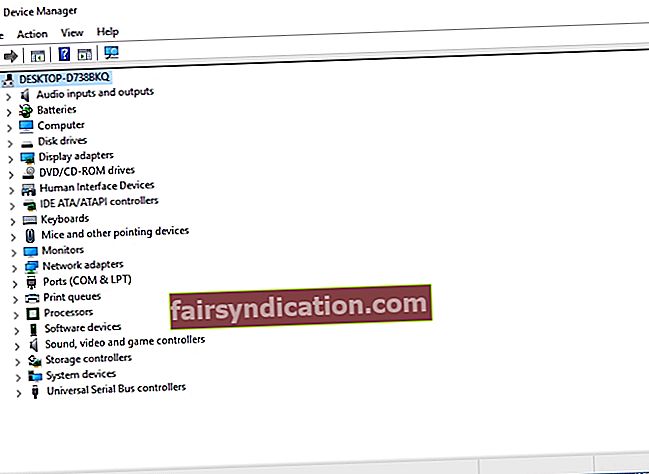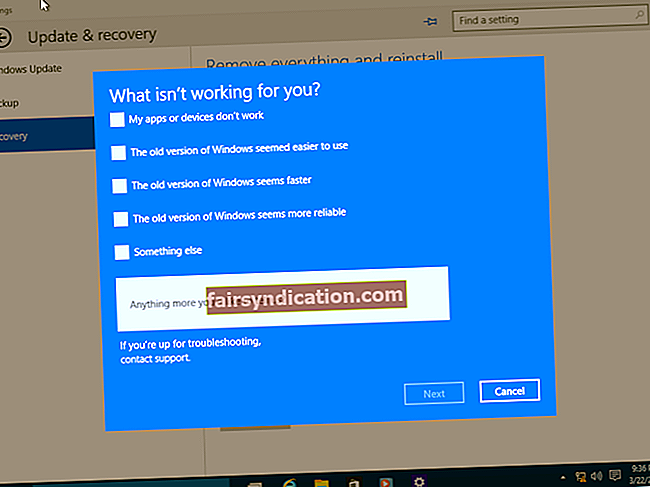Maraming mga kadahilanan kung bakit lalabas ang isang BSOD o isang Bluescreen ng kamatayan. Kung ang iyong laptop o desktop ay tumatakbo sa Windows OS, ang isa sa mga isyu na maaari mong makatagpo ay ang Page Fault sa Nonpaged Area error. Ang problemang ito ay maaaring nakakainis, dahil maaari itong lumitaw pansamantalang ayos ng isang awtomatikong pag-restart.
Kung napabayaang malutas, ang error na ito ay maaaring lumaki sa mga malalaking isyu para sa iyong computer. Sa ilang mga kaso, nakatagpo ng mga gumagamit ang Page Fault sa Nonpaged Area sa loob ng minutong mag-boot up sila. Nagreresulta ito sa isang nakakapinsalang restart loop. Narito ang ilan sa mga masamang epekto ng error na ito:
- Madalas na pag-crash ng OS
- Nawala ang mahalagang data
- Hindi gumana ng hardware
- Hindi ma-access na mga programa sa Windows OS
Maaari mong makatagpo ang Pahina Fault sa lugar na Nonpaged BSOD sa Windows 10, 8 / 8.1, at 7, pati na rin sa Windows Vista at XP. Ang ilan sa mga error na maaaring nakikita mo ay nagsasama ng sumusunod:
- itigil: 0X00000050 (00000050 error)
- TUMIGIL: 0x50 atbp
- Mga pangalan ng driver tulad ng ntfs.sys o ntoskrnl.exe
Kung nais mong ayusin ang Page Fault sa error na Nonpaged Area, patuloy na basahin ang artikulong ito at tuklasin ang iba't ibang mga solusyon sa problemang ito.
Unang Paraan: Paggamit ng Mga Advanced na Pagpipilian sa Windows
Isa sa mga pamamaraan na maaari mong gamitin upang ayusin ang error na ito ay ibalik ang huling kilalang mahusay na pagsasaayos ng iyong computer. Sa pamamaraang ito, makakabalik ang iyong PC sa kamakailang mga setting nito bago magsimulang lumitaw ang error. Narito ang mga hakbang:
- Ganap na patayin ang iyong computer.
- Buksan ang iyong computer. Dapat mong makita ang isang itim na screen na may puting teksto habang nagbo-boot.
- Sa iyong keyboard, pindutin ang F8 (o F2 kung hindi mo nakikita ang mga resulta gamit ang F8 key).
- Hawakan ang F8 key hanggang sa makita mo ang Menu ng Mga Advanced na Pagpipilian sa Windows.
- Kapag nakarating ka sa menu, hanapin ang opsyong Huling Kilalang Mahusay na Pag-configure at pagkatapos ay pindutin ang Enter.
Dapat magsimula ang iyong computer sa mga setting sa kanilang huling kilalang mahusay na pagsasaayos. Ang pagkakamali ng Page sa error sa Nonepaged Area ay dapat pansamantalang tumigil.
- I-restart ang iyong computer, ngunit sa halip na pindutin ang F8 (o F2), pindutin ang F12 (o F10 kung hindi mo nakikita ang mga resulta gamit ang F12 key).
- Hawakan ang F12 key nang ilang segundo. Makakakita ka ng isang bagong menu, at dapat mong piliin ang pagpipiliang Huwag paganahin ang Memory Cache.
- Kapag napili mo na, i-restart ang iyong computer at hayaan itong ganap na mag-boot.
- Pagkatapos ng pag-boot, pindutin ang Windows + R sa iyong keyboard at i-type ang "chkdsk / f / r C:" (walang mga quote). Pindutin ang Enter.
Susuriin ng utos ang disk para sa mga error at ayusin ang anumang mga problema sa iyong hard drive. Suriin kung tinanggal ng mga hakbang ang pagkakamali ng Page sa error na Nonepaged Area.
Pangalawang Paraan: Hindi pagpapagana ng Awtomatikong Paging
Ang isa pang pamamaraan na maaaring ayusin ang Page Fault sa Nonpaged Area Error sa Windows OS ay hindi pinapagana ang awtomatikong paging. Sundin ang mga hakbang sa ibaba:
- Pumunta sa My Computer at i-right click ito.
- Piliin ang Mga Katangian, pumunta sa Mga Advanced na Mga Setting ng System at pagkatapos ay pumunta sa Mga Setting ng Pagganap. Piliin ang tab na Pauna.
- Piliin ang Baguhin at pagkatapos ay alisan ng check ang pagpipilian para sa "Awtomatikong Pamahalaan ang Laki ng Paging Pag-file para sa Lahat ng Mga Pag-drive".
- Matapos makumpleto ang nakaraang hakbang, i-click ang OK at i-save ang mga setting.
- I-restart ang iyong computer.
Pangatlong Paraan: Hindi Paganahin at Pag-update ng Mga Fault Device Driver
Isa sa mga bagay na maaaring maging sanhi ng pagkakamali ng Page Fault sa Nonpaged Area na ito ay isang maling aparato driver sa iyong computer. Sa kasong ito, maaari mong i-update, huwag paganahin, i-uninstall, o muling i-install ang nasirang driver. Sundin ang mga hakbang sa ibaba:
- Pumunta sa Control Panel at piliin ang Device Manager. Maaari mo ring i-click ang Windows + R, i-type ang "devmgmt.msc" (walang mga quote), at pindutin ang Enter.
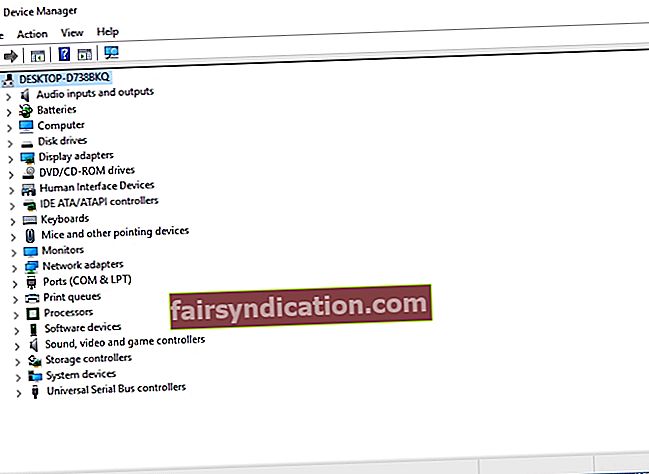
- Maghanap ng mga driver na may dilaw na tandang tandang. Mag-right click sa driver, piliin ang I-update ang Driver Software, at sundin ang mga tagubilin.
- Kung hindi gumana ang nabanggit na hakbang, huwag paganahin o tanggalin ang maling driver.
Kung nais mo ang isang mas maginhawa at mas mabilis na paraan ng pag-aayos ng mga sira na driver ng aparato, ang perpektong pagpipilian ay ang paggamit ng Auslogics Driver Updater. Kapag pinatakbo mo ang program na ito, awtomatiko nitong i-scan ang iyong computer para sa mga isyu sa pagmamaneho. Makakakuha ka ng isang buong ulat ng hindi napapanahong, nasira, o nawawalang mga driver. Sa pamamagitan ng programa, madali mong mai-update ang mga driver sa pinakabagong bersyon na inirekomenda ng gumagawa.

Pang-apat na Paraan: Ayusin ang Mga Isyu sa iyong RAM
Ang mga problema sa RAM ng iyong computer ay maaaring isa pang dahilan sa likod ng error. Sa kasong ito, ang perpektong solusyon ay upang patakbuhin ang Windows Memory Diagnostic. Kung natukoy mo na ang mapagkukunan ng error ay nagmula sa RAM, sundin ang mga hakbang sa ibaba:
- Ganap na patayin ang iyong computer.
- Alisin ang baterya at i-unplug ang lahat ng mga power cord.
- Idiskonekta ang RAM strip.
- Tama na muling ipasok ang RAM strip.
- I-restart ang iyong computer at suriin kung ang pagkakamali ng Page sa error sa Nonpaged Area ay naayos na.
Pag-aayos ng Fault ng Pahina sa Nonpaged Area Kanan pagkatapos ng Booting ng iyong Computer
Mayroong ilang mga kaso kung ang isang asul na screen ng kamatayan ay lilitaw kaagad pagkatapos mong simulan ang iyong computer. Sa kasong ito, inirerekumenda namin na mag-boot sa ligtas na mode at sundin ang mga tagubilin sa ibaba:
- Sa lock screen, i-click ang Power button.
- Pindutin nang matagal ang shift key at pagkatapos ay i-click ang I-restart. Hawakan ang shift key hanggang sa makakita ka ng mga pagbabago. Maaari kang makakita ng isang mensahe tulad ng "Mangyaring maghintay" o iba pa.
- Pagkatapos ng ilang segundo, dadalhin ka sa isang bagong window. Sundin ang thread na ito:
- Mag-troubleshoot -> Mga Advanced na Pagpipilian -> Mga Setting ng Startup
- Ang command na ito ay dapat na muling simulang ang iyong computer.
- Matapos i-restart ang iyong computer, makikita mo ang mga pangunahing pagpipilian para sa safe mode.
- Kakailanganin mong i-configure ang iyong PC upang lumikha ng isang minidump. Kung hindi mo alam kung paano lumikha ng isang dump file, maaari kang kumunsulta sa mga moderator sa Microsoft Answer Forum.
- I-restart ang iyong computer.
- Makakabalik ka sa normal na mode ng boot. Kung nakatagpo ka ulit ng error sa Page Fault sa Nonepaged Area error, lilikha ang iyong computer ng isang minidump file.
- Minsan pa, mag-boot sa safe mode.
- Sa viewer ng Bluescreen, buksan ang dump file.
- Dapat mong makita ang driver o mga serbisyo na sanhi ng mga isyu sa iyong computer.
- Mula dito, maaari mong gamitin ang isang driver ng updater o isang programa tulad ng Auslogics Registry Cleaner. Dapat mong ayusin ang mga sira na driver o linisin ang paulit-ulit o hindi wastong mga entry sa iyong rehistro sa Windows.
Nakaligtaan ba namin ang iba pang mga solusyon sa error na ito?
Nais naming marinig ang iyong mga saloobin! Ipaalam sa amin sa mga komento sa ibaba!